by Owen Jun 18,2025
Minecraft is een wereldwijd geprezen spel dat bekend staat om zijn onbeperkte creativiteit en platformonafhankelijke compatibiliteit. Het is geen wonder dat veel Chromebook-gebruikers het graag willen spelen op hun lichtgewicht, Chrome OS-aangedreven apparaten. Hoewel Chromebooks niet traditioneel worden geassocieerd met high-end gaming, kunnen ze inderdaad Minecraft uitvoeren met de juiste opstelling. De sleutel ligt in het begrijpen hoe Chrome OS werkt en welke stappen u moet nemen om het spel soepel te laten werken.
Deze gids zal u door alles wat u moet weten over het installeren en optimaliseren van Minecraft op uw Chromebook leiden. Of u nu de bodemeditie van de Google Play Store gebruikt of in Linux-gebaseerde installatiemethoden duikt, wij hebben u gedekt. Laten we erin duiken.
Om een soepele gameplay te garanderen, moet je Chromebook voldoen aan de volgende minimale systeemvereisten:
Het ontmoeten van deze specificaties moet stabiele prestaties mogelijk maken tijdens het spelen van Minecraft. Als u lag of stotteren tegenkomt ondanks dat u aan de vereisten voldoet, maakt u zich geen zorgen-we hebben later in dit artikel optimalisatietips opgenomen om de prestaties op lagere systemen te stimuleren.
De eenvoudigste manier om Minecraft op een Chromebook te installeren, is via de Google Play Store, waar u de Bedrock -editie rechtstreeks kunt downloaden. Open gewoon de winkel, zoek naar *minecraft *en ga door met het kopen en installeren. Houd er rekening mee dat de volledige versie $ 20 kost. Als u echter al de Android -versie ($ 7) bezit, hoeft u slechts $ 13 extra te betalen om te upgraden naar de volledige editie.
Deze methode is ideaal voor gebruikers die de voorkeur geven aan een snelle en probleemloze installatie zonder dat ze met terminal moeten communiceren of systeeminstellingen moeten wijzigen. Sommige spelers geven echter misschien de voorkeur aan een meer traditionele ervaring, wat ons naar de alternatieve op Linux gebaseerde installatiemethode brengt.
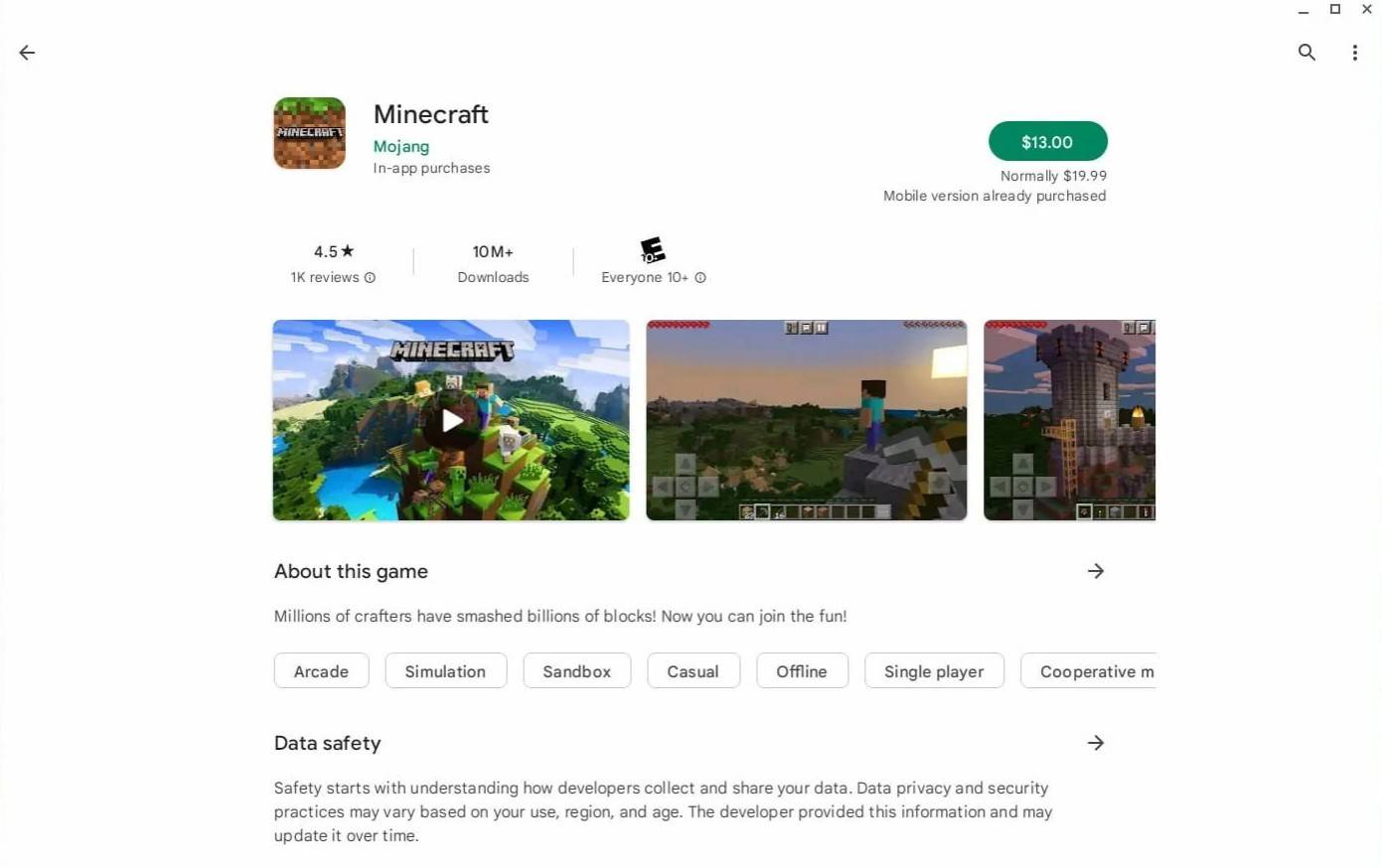
Voordat u Minecraft kunt installeren met behulp van Linux -tools, moet u de ontwikkelaarsmodus op uw Chromebook inschakelen. Hierdoor kunnen toegang tot geavanceerde functies zoals de Linux -terminalomgeving, die essentieel zijn voor aangepaste installaties.
Open om te beginnen het Chrome OS -instellingenmenu - toegankelijk vanuit de plank (vergelijkbaar met het startmenu in Windows) - en navigeer naar het gedeelte "Ontwikkelaars". Daar schakel je de optie "Linux ontwikkelomgeving" in. Volg de aanwijzingen om het installatieproces te voltooien. Eenmaal voltooid, wordt de terminal -app automatisch geopend, wat aangeeft dat u nu klaar bent om door te gaan met de volgende stap.
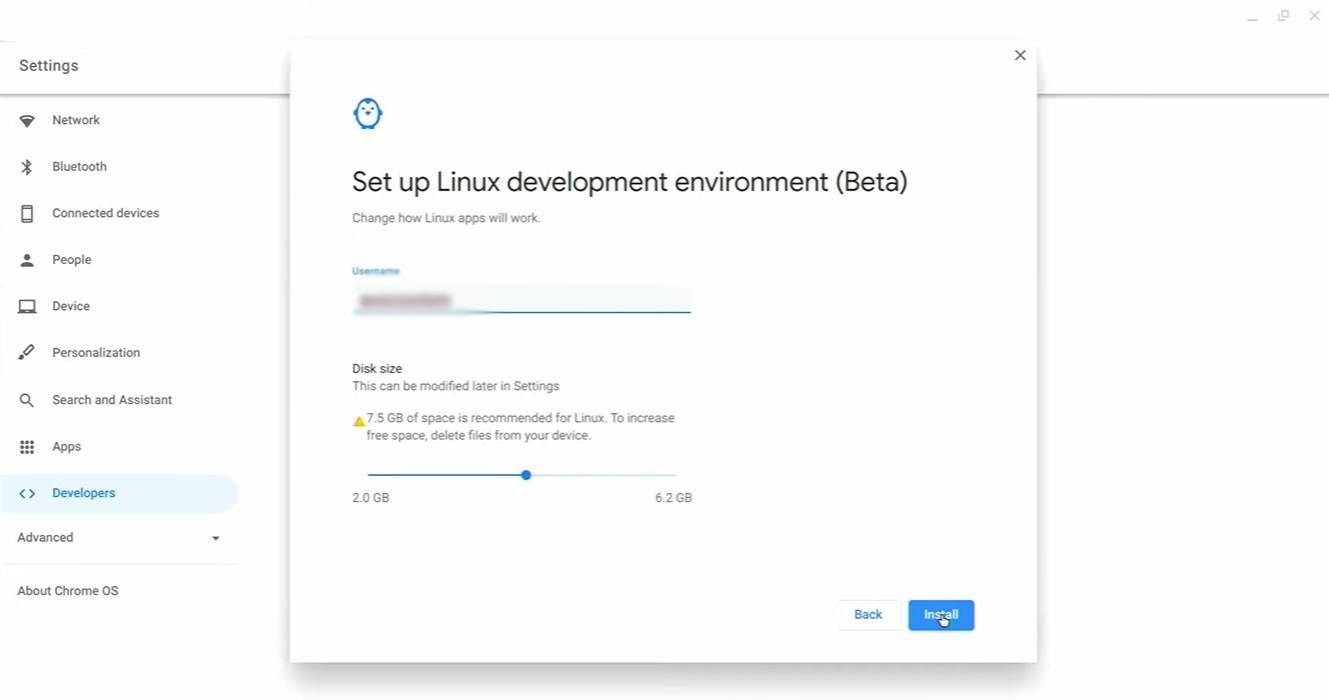
Met de Linux -omgeving actief, kunt u Minecraft nu installeren met behulp van een Debian -pakket of door Java handmatig in te stellen en de game te lanceren via een .jar -bestand. Deze methode biedt meer flexibiliteit en controle, vooral voor ervaren gebruikers die comfortabel zijn met opdrachtregelbewerkingen.
We hebben een stapsgewijze walkthrough voorbereid om dit proces zo eenvoudig mogelijk te maken. Aan het einde van deze handleiding kunt u in minder dan 30 minuten genieten van Minecraft op uw Chromebook - zelfs als u nieuw bent in Linux -omgevingen.
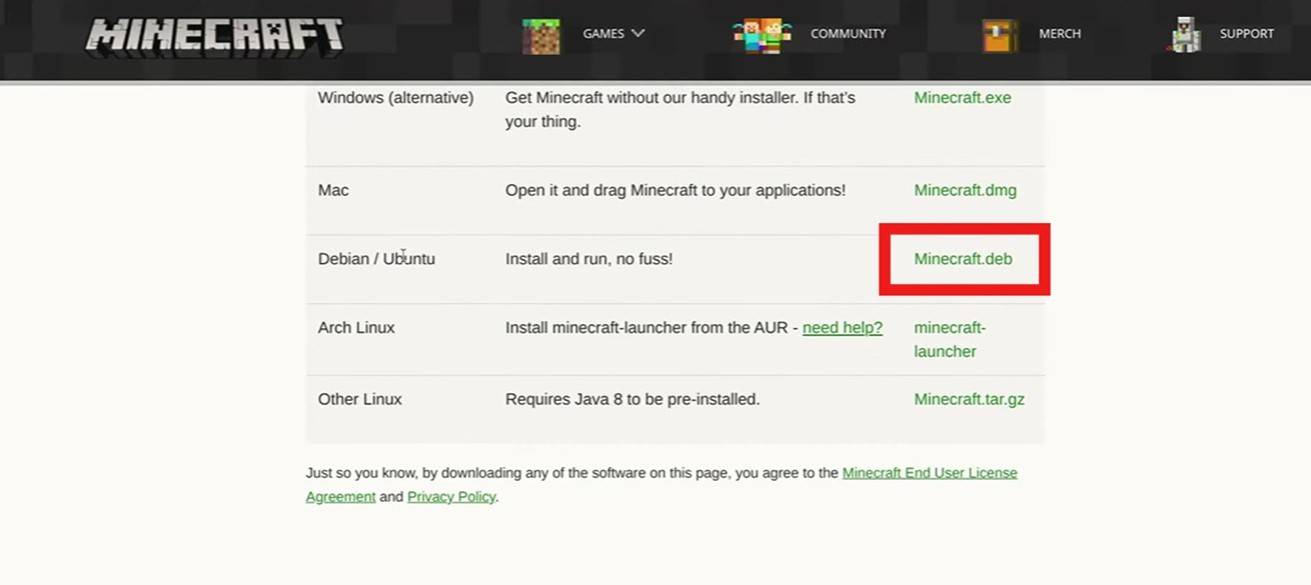
Girls Frontline 2: Exilium Global Website gaat live, samen met zijn socials!
Marvel Rivals: Bussing begrijpen en vangen
Nieuwe game plus in Assassin's Creed Shadows: bevestigd?
Topvaardigheden om te prioriteren voor Yasuke in Assassin's Creed Shadows
Top 25 actiefilms ooit gerangschikt
Top Free Fire -personages 2025: Ultimate Guide
Death Stranding 2 Releasedatum onthuld in massieve trailer
⚡ Krijg nu toegang: exclusieve Roblox Pet Star Simulator -codes (januari '25)

Legende van Zelda-spellen komen naar Nintendo Switch in 2025
Aug 26,2025

"Seekers Notes onthult Egyptische mysteries van de zomer".
Aug 25,2025

Resident Evil Survival Unit Mobile Start Later Dit Jaar
Aug 10,2025
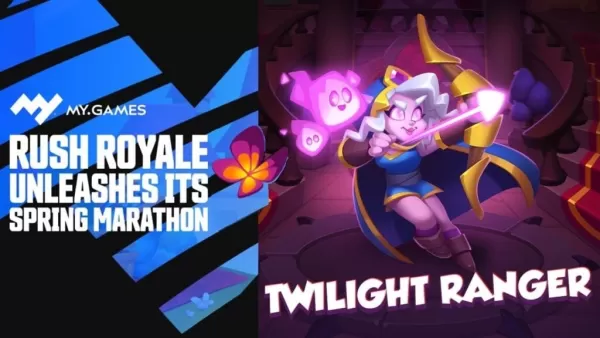
Rush Royale Onthult Update 30.0: Lente Marathon met Schemering Ranger
Aug 09,2025

Kojima’s Death Stranding 2 verwelkomt Hololive’s Pekora als NPC-cameo
Aug 08,2025